电脑桌面便签敬业签怎么查看“已完成”里的便签内容详情?
随着互联网的发展,电脑成了很多人日常办公的必备工具。时间长了,很多人也习惯了在电脑上记录待办事项了。那么,在大家常用的Windows电脑上有什么好用的备忘软件吗?在这里,小编向大家推荐敬业签。
因为它非常地人性化,支持对便签内容执行“已完成”的操作,以便和还未完成的待办事项区别开来。此外,它还是一款云便签软件:除了支持便签内容在Windows电脑、安卓手机、苹果iPhone手机、iPad、苹果电脑Mac端以及网页端实时同步并提醒外,还有“日志时间轴”功能呢!也就是说,你可以去“已完成”列表中查看执行了“已完成”操作的便签内容。
另外,为了方便大家查看这些内容记录,最近上线的敬业签Windows电脑2.4.6版本还增加了“已完成详情”的功能。也就是说,用户在点击“详情”之后,就可以看到更具体、更全面的便签记录了。当然了,很多人可能还不知道具体应该怎么操作,下面就跟着小编一块儿在Win7电脑上体验一下吧!
1、在Win7电脑桌面的敬业签上登录自己的账号,然后点击桌面便签软件底部的“时间管理”图标;
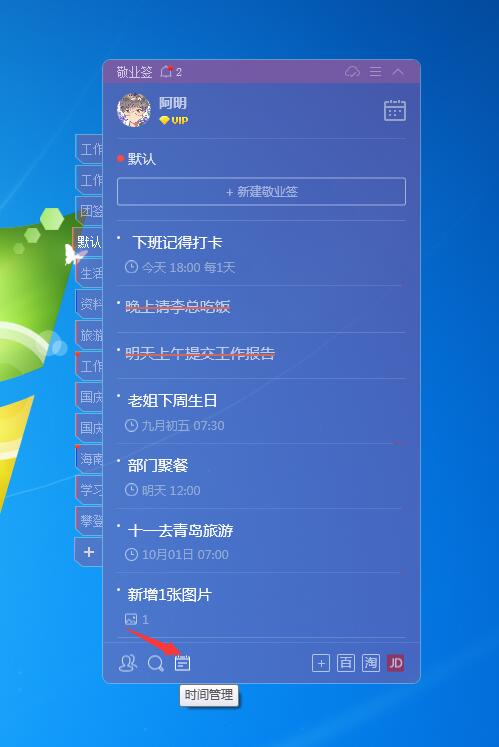
2、在“时间管理”页面中点击“已完成”;

3、选中想查看的便签内容,然后右键点击该内容,并在随后出现的操作列表中点击“详情”;
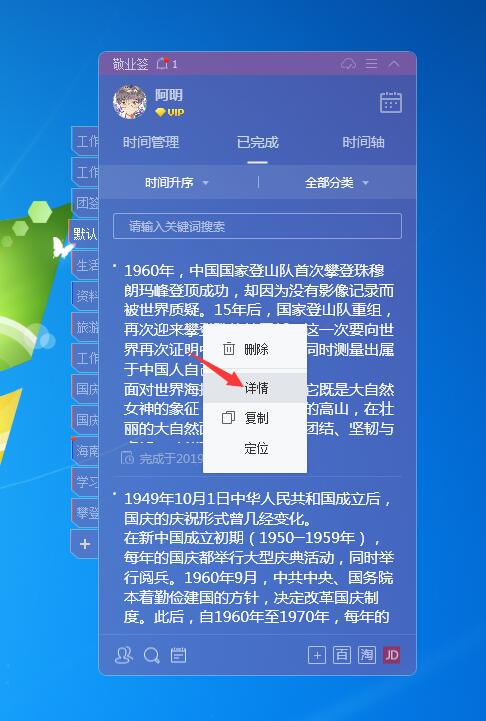
4、查看“已完成”详情。

进入“已完成详情”页面后,即可查看完整的便签记录内容。接下来,你既可以对便签记录执行“复制”的操作,也可以执行“删除”的操作。不过,执行过“删除”操作后,此条便签记录就会被删除,而且在“已完成”列表中也无法查看记录。因此,一般情况下,不建议执行此项操作。
最新发布
相关内容
-
 安卓手机上有哪些好看的便签app推荐吗?
安卓手机上有哪些好看的便签app推荐吗?
发布时间:2019-10-22 类型:新闻动态 -
 小米手机便签有电脑版吗?桌面便签软件哪个好?
小米手机便签有电脑版吗?桌面便签软件哪个好?
发布时间:2019-10-22 类型:新闻动态 -
 win10桌面便签敬业签团队便签怎么设置已完成事项自动置底?
win10桌面便签敬业签团队便签怎么设置已完成事项自动置底?
发布时间:2019-10-23 类型:新闻动态 -
 使用敬业签团队便签如何在企业内实现日程共享?
使用敬业签团队便签如何在企业内实现日程共享?
发布时间:2019-10-22 类型:新闻动态 -
 苹果手机端有没有可以同步的便签app?
苹果手机端有没有可以同步的便签app?
发布时间:2019-10-22 类型:新闻动态
推荐
-

-

-

- 哪款桌面便签更加好用?电脑桌面上的好用便签 机阿里山可见度立刻发射机独立开发了解ask等级分类
- 手机提醒信息如何添加照片?怎样在提醒闹钟中添加照片 机阿里山可见度立刻发射机独立开发了解ask等级分类
- 手机备忘录如何导出到电脑里?支持数据导出的备忘录推荐 机阿里山可见度立刻发射机独立开发了解ask等级分类
- 电脑上能弹窗提醒的软件叫什么?如何在桌面设置电脑提醒事项 机阿里山可见度立刻发射机独立开发了解ask等级分类
- 外勤人员应该用哪款提醒软件?能精确提醒工作的软件app 机阿里山可见度立刻发射机独立开发了解ask等级分类
- 如何在电脑桌面设置Ai问答助手?支持互动的桌面便签 机阿里山可见度立刻发射机独立开发了解ask等级分类
- 能给自己制定学习计划软件叫什么?计划待办类软件推荐 机阿里山可见度立刻发射机独立开发了解ask等级分类
热点
标签











